
- •Общие сведения
- •Основные группы операций
- •Окно процессора Word
- •Основные способы выделения элементов текста
- •Задание 1.1 «Создание и сохранение документа Word. Ввод текста» Ход работы:
- •1. Создание и сохранение документа
- •2. Ввод текста
- •Задание 1.2 «Редактирование набранного текста» Ход работы:
- •7. Перемещение фрагментов текста
- •8. Отмена предыдущей операции
- •9. После выполнения работы
- •Контрольные вопросы
- •Общие сведения
- •Способы использования буфера обмена
- •Использование «горячих клавиш» для работы с буфером обмена
- •Задание 2 «Работа с буфером обмена» Ход работы:
- •1. Внимательно просмотрите предложенный вам текст
- •2. Введите текст, последовательно используя буфер обмена
- •3. После выполнения работы
- •Общие сведения
- •О сновные параметры страницы
- •Форматирование шрифта
- •Форматирование абзацев
- •Применение и создание стилей
- •Задание 3 «Форматирование текста» Ход работы:
- •1. Режимы работы с текстом
- •2. Установка параметров страницы
- •3. Форматирование шрифта
- •4. Форматирование абзаца
- •5. Применение и создание стилей
- •5. После выполнения работы
- •Контрольные вопросы
- •Общие сведения
- •Табуляции
- •Задание 4 «Списки, табуляции, таблицы» Ход работы:
- •1. Применение списков
- •2. Применение табуляций
- •3. Применение таблиц
- •4. После выполнения работы
- •Контрольные вопросы
- •Общие сведения
- •Формат по образцу
- •Задание 5 «Форматирование готового документа» Ход работы:
- •1. Задание параметров страницы
- •2. Формат абзацев
- •3. Схема документа
- •4. После выполнения работы
- •Контрольные вопросы
- •Общие сведения
- •Панель инструментов «Рисование»
- •Инструмент «Полилиния»
- •Выделение и группировка фигур
- •Свойства фигур
- •Объект «WordArt»
- •Задание 6 «Векторная графика в документах Word» Ход работы:
- •1. Применение средств и методов панели «Рисование»
- •2. Использование объекта WordArt
- •3. После выполнения работы
- •Контрольные вопросы
- •Общие сведения
- •Возможности редактора формул
- •Вставка формулы в документ
- •Задание 7 «Математические формулы в документах Word» Ход работы:
- •1. Вставка формулы в документ
- •2. Редактирование и изменение формата формулы
- •3. Вставка формул в таблицу
- •4. После выполнения работы
- •Контрольные вопросы
- •Общие сведения
- •Примеры диаграмм различных типов
- •Создание диаграммы с помощью Microsoft Graph
- •Создание диаграммы из таблицы ms Word
- •Изменение и настройка диаграммы.
- •Задание 8 «Диаграммы в документах Word» Ход работы:
- •1. Подготовка таблицы данных
- •2. Создание диаграммы из таблицы
- •2. Настройка диаграммы
- •3. После выполнения работы
- •Контрольные вопросы
Общие сведения
Списки
При форматировании текста, содержащего перечисление отдельных элементов, удобно использовать маркированные и нумерованные списки. Для этого необходимо сначала оформить каждый элемент как отдельный абзац, затем выделить все абзацы будущего списка, и нажать на панели инструментов «Форматирование» соответствующую кнопку:
![]() - маркированный список;
- нумерованный список.
- маркированный список;
- нумерованный список.
Для отмены форматирования абзацев в виде списка следует их выделить и повторно нажать (отжать) соответствующую кнопку маркированного/нумерованного списка на панели инструментов.
Для изменения типа маркировки или нумерации вызывают диалоговое окно «Список»: Меню>Формат>Список….
При построении списков часто возникают задачи иерархического структурирования содержания. В этом случае удобно использовать многоуровневые списки. Для маркированных списков, в этом случае, уровень будет обозначаться отдельным типом маркера, а для нумерованных – используется многоуровневая нумерация, когда составной номер абзаца будет содержать номера всех предыдущих уровней.
Для того, чтобы изменить обычный нумерованный список на многоуровневый, выполните следующее. Для выделенных абзацев списка откройте окно «Список…», выберите вкладку «Многоуровневый» и задайте тип нумерации. После этих операций вид списка сразу не изменится, но появляется возможность повышать или понижать уровень каждого абзаца списка нажатием кнопок и , соответственно.
Указанные кнопки используются также и для повышения/понижения уровня абзацев маркированного списка.
Табуляции
В отдельных случаях при форматировании документа (например, при создании перечня сокращений или оглавления) требуется отдельные фрагменты абзацев собирать в колонки. Для рассредоточения фрагментов абзаца (как правило, в пределах одной строки) используются табуляции.
Позиция табуляции - отметка на горизонтальной линейке, указывающая величину отступа текста или место, с которого будет начинаться колонка текста.
Позиции табуляции позволяют выравнивать текст по центру, левой или правой границе, разделителю целой и дробной части или черте. Перед позицией табуляции можно вставлять особые знаки, например точки или тире.
Для задания позиции табуляции:
Выделите нужные абзацы.
Выберите тип табуляции нажатиями на кнопку
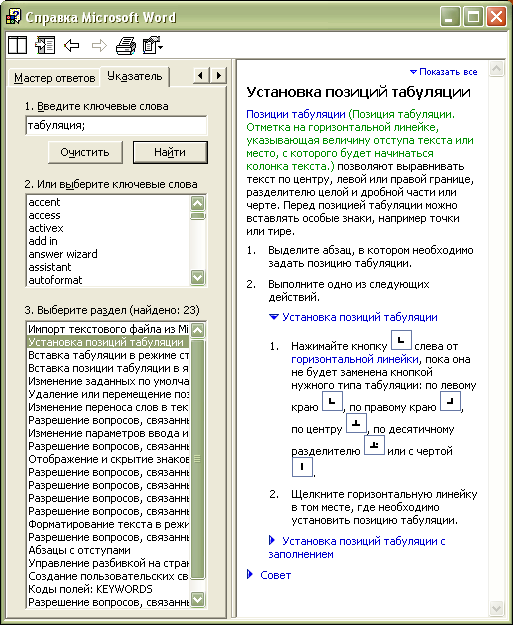 ,
расположенную в точке пересечения
вертикальной и горизонтальной линеек.
При этом кнопки
задают соответственно типы табуляции:
по левому краю, по правому краю, по
центру, по десятичному разделителю
или с чертой.
,
расположенную в точке пересечения
вертикальной и горизонтальной линеек.
При этом кнопки
задают соответственно типы табуляции:
по левому краю, по правому краю, по
центру, по десятичному разделителю
или с чертой.Щелкните горизонтальную линейку в том месте, где необходимо установить позицию табуляции.
Убрать установленные позиции табуляции или переопределить их тип можно при помощи элементов управления диалогового окна «Табуляция». Для его вызова используйте команду: Меню>Формат>Табуляция….
Таблицы
Таблица состоит из строк и столбцов ячеек, которые могут содержать текст и рисунки. Таблицы часто используются для организации и представления данных.

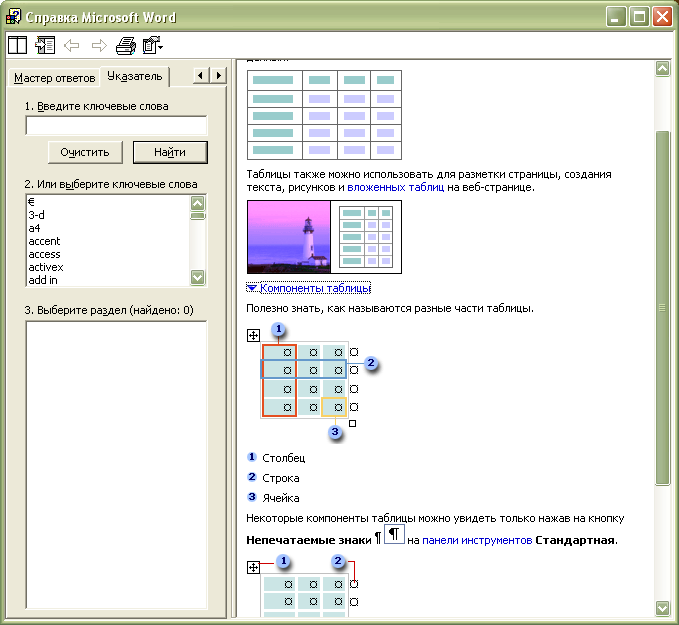
Microsoft Word предлагает несколько способов создания таблицы. Выбор наилучшего способа создания таблицы зависит от ее сложности и требований пользователя.
1. Для быстрого добавления таблицы в
документ установите курсор в нужное
место и на панели инструментов
«Стандартная» нажмите кнопку
![]() «Добавить таблицу». В появившемся
шаблоне выберите нужное число строк и
столбцов перетаскиванием.
«Добавить таблицу». В появившемся
шаблоне выберите нужное число строк и
столбцов перетаскиванием.
2. Для создания таблицы определенного вида используйте команду: Меню>Таблица>Вставить>Таблица. В появившемся диалоговом окне «Вставка таблицы» выберите число строк и столбцов.
3. Для построения таблицы произвольного
вида можно использовать способ
«рисования». При следует открыть панель
инструментов «Таблицы и границы»
нажатием на кнопку
![]() ,
расположенную на панели инструментов
«Стандартная». Используйте кнопки
,
расположенную на панели инструментов
«Стандартная». Используйте кнопки
![]() для включения/выключения режимов
рисования или стирания линий сетки
таблицы. В режиме рисования указатель
мыши принимает вид карандаша. Удерживая
левую кнопку мыши перемещайте указатель
в требуемом направлении.
для включения/выключения режимов
рисования или стирания линий сетки
таблицы. В режиме рисования указатель
мыши принимает вид карандаша. Удерживая
левую кнопку мыши перемещайте указатель
в требуемом направлении.
Созданную таблицу модно заполнить текстом или рисунками, используя обычные приемы форматирования шрифта и абзацев. Ячейки таблицы модно объединить или , наоборот, разбить на несколько отдельных используя команды: Меню>Таблица>Объединить ячейки (Разбить ячейки…).
Размеры таблицы и ее отдельных элементов можно изменить в диалоговом окне «Свойства таблицы» (Меню>Таблица>Свойства таблицы). Эти же действия более просто можно выполнить путем перемещения границ при помощи мыши.
